Come aggiungere un forum in WordPress con bbPress?
Pubblicato: 2021-10-26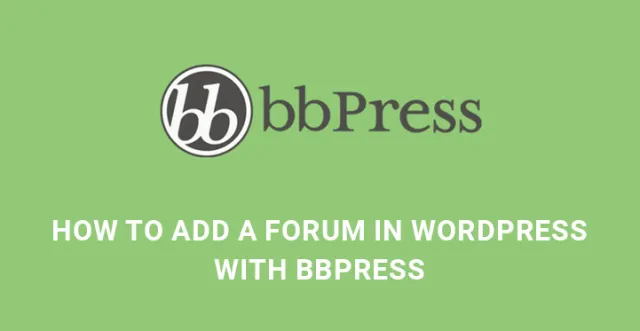
Come aggiungere un forum in WordPress con bbPress
Dopo aver creato un sito Web, ti concentri su SEO e marketing in modo da poter ottenere ampio traffico web. Ma una volta che il flusso di traffico diventa costante, il punto di preoccupazione successivo è come sostenere il traffico a lungo e come coinvolgere i visitatori ogni giorno.
Esistono vari modi per coinvolgere a lungo i tuoi visitatori e la creazione di un forum è uno dei modi migliori. Puoi aggiungere un forum in WordPress con bbPress .
Per qualsiasi sito Web o blog aziendale, un forum è molto importante. I forum sono utili per creare comunità online e interagire con gli utenti per trasformarli in clienti o abbonati a lungo termine.
Prima di passare ai passaggi per aggiungere un forum in WordPress con bbPress, cerchiamo prima di capire cosa sia effettivamente bbPress.
Capire bbPress
È un plugin avanzato che utilizza i file core di WordPress per creare una piattaforma forum per il tuo sito web. È il plugin più consigliato per creare un forum completo.
In effetti, puoi integrare altri plugin con bbPress forum per renderlo più simile a una piattaforma di social media. Sul mercato sono disponibili diversi strumenti di creazione di forum di terze parti.
Ma la maggior parte di essi rallenterà il tuo sito e presenta problemi di compatibilità con le versioni più recenti di WordPress. Ma bbPress è perfettamente compatibile con WordPress ed è veloce e molto leggero.
Installazione di bbPress
Per aggiungere un forum in WordPress con bbPress, devi prima installare il plugin. Vai a Plugin nel menu a sinistra della Dashboard. Fare clic su Aggiungi nuovo dal menu a discesa. Cerca nel plugin bbPress.
Installalo e attivalo. All'attivazione, creerà tre opzioni nel menu a sinistra della dashboard, ovvero Forum, Argomenti e Risposte.
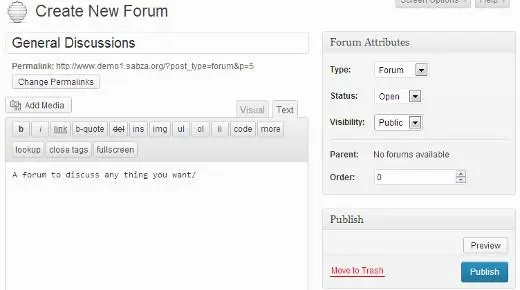
Fare clic su Forum e poi su Nuovo forum. Questo è il passaggio per aggiungere un forum in WordPress con bbPress. Apparirà una nuova schermata che assomiglia più a una nuova scrittura di post.
Aggiungi un titolo al forum, inserisci una descrizione per consentire agli utenti di comprendere lo scopo del forum e infine fai clic sul pulsante Pubblica.
Post correlato: Visualizza i post di bbPress senza un plug-in
Mostrando il forum sulla home page
Una volta creato il forum, devi mostrarlo sulla home page in modo che le persone possano accedervi. Per questo, devi creare una pagina WordPress. Vai su Dashboard e fai clic su Pagine nel menu a sinistra, quindi premi su Aggiungi nuovo.
Assegna un titolo come forum o community e quindi aggiungi lo shortcode
[ bbp-forum-index ] (disegna quelle parentesi più vicine affinché lo shortcode funzioni)
nel corpo e pubblicarlo.
Quindi vai su Aspetto e da lì su Menu. Aggiungi la pagina nell'opzione di menu e aggiornala in modo che appaia sulla home page.
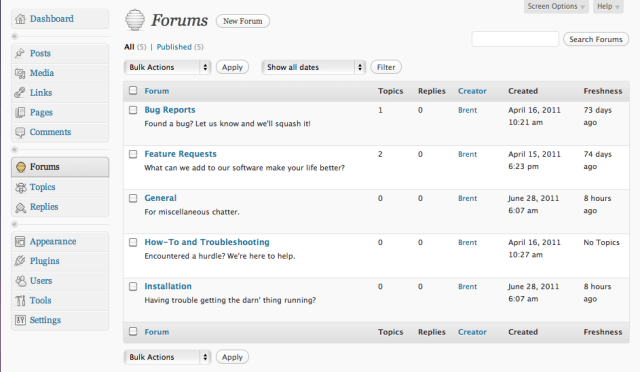
Aggiunta di una pagina di registrazione
Noteresti che ogni blog WordPress ha una pagina di registrazione in cui devi registrarti per commentare sul forum o porre la tua domanda. Per questo, per prima cosa, devi aprire il tuo sito Web affinché tutti possano registrarsi.
Abbonamento : vai su Impostazioni dalla dashboard e fai clic su Generale. Lì vedrai l'etichetta Appartenenza e la casella di controllo accanto ad essa con la scritta "Chiunque può registrarla". Abilitalo e fai clic sul pulsante Aggiorna.
Pagina di registrazione : quindi crea di nuovo una nuova pagina da Pagine nel dashboard. Assegna un titolo come pagina di registrazione e aggiungi lo shortcode

[ bbp-register ] (disegna quelle parentesi più vicine affinché lo shortcode funzioni)
nel corpo e pubblicarlo.
Lo shortcode creerà un modulo di registrazione affinché i visitatori diventino membri della comunità online che avrai sul tuo sito web.
Pagina della password persa : puoi anche creare una pagina della password persa per consentire ai tuoi utenti di recuperare le password in caso di smarrimento accidentale. Per questo, crea un'altra nuova pagina e assegna un titolo appropriato.
Quindi incolla lo shortcode
[ bbp-lost-pass ] (disegna quelle parentesi più vicine affinché lo shortcode funzioni)
e pubblica la pagina.
Ora, dai un'occhiata al tuo sito web e vedi che tutto funziona perfettamente o meno.
Creazione di widget utili per bbPress Forum
bbPress è un plug-in completo con tutte le cose necessarie di cui un utente avrebbe mai bisogno. Vai su Aspetto dal dashboard e poi su Widget.
Uno dei widget più utilizzati è il Login Form per bbPress. Puoi posizionarlo nella barra laterale in modo che gli utenti possano accedere facilmente al forum senza andare davvero sulla pagina del forum.
Una volta raggiunta la pagina del widget, vedrai Login Widget. Trascinalo e rilascialo nella barra laterale dove vuoi mostrarlo.
Vedrai i campi per inserire il link alla pagina di registrazione e password persa che hai creato in precedenza. Salvalo e visita il tuo sito web per verificarlo.
Configurazione del forum bbPress –
Puoi impostare le impostazioni conformazionali per il tuo forum per farlo accadere nel modo desiderato. Vai su Impostazioni e poi su Forum. Si aprirà la pagina delle impostazioni semplificate dove ci sono molte funzioni utili e interessanti che puoi impostare e controllare.
Puoi impedire la modifica di un commento per alcuni minuti solo per mantenere la coerenza. Ma l'amministratore o il moderatore del forum avrà la possibilità di modificarlo come e quando richiesto.
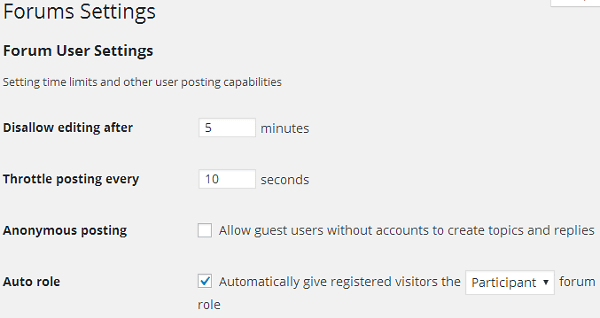
L'opzione successiva è controllare dopo quanto tempo apparirà un nuovo post. Puoi limitare i nuovi post in modo che alla volta venga pubblicato un solo post o commento e non ci siano problemi durante l'ora di punta.
Ci sono opzioni per controllare la pubblicazione anonima, l'abbonamento e le opzioni preferite per gli argomenti e molto altro.
Capire i ruoli in BbPress
Ora che hai capito come aggiungere un forum in WordPress con bbPress, è importante capire i diversi ruoli che puoi assegnare a persone diverse per gestire il forum.
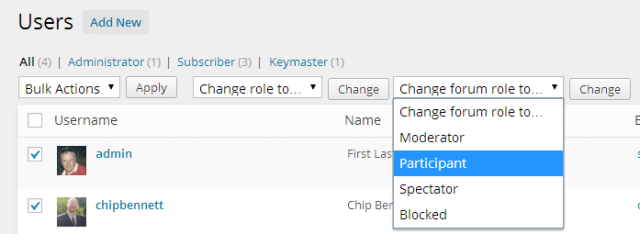
Keymaster – Keymaster è l'amministratore del sito web. Puoi fare qualsiasi cosa e tutto.
Moderatori : sono utenti creati dall'amministratore per moderare forum, post e argomenti. Possono creare, modificare ed eliminare ma non possono eliminare in modo permanente.
Partecipanti – Questi sono i visitatori che si iscriverebbero al forum. Possono creare nuovi argomenti, commentare altri e iscriversi e argomenti preferiti.
Spettatori – Questi sono quegli utenti che possono solo leggere gli argomenti del tuo forum, il che significa che non si sono ancora registrati.
E infine, puoi bloccare gli utenti malintenzionati che si sono registrati. Diventerebbero semplicemente spettatori e, quindi, possono ancora leggere gli argomenti e le discussioni del forum.
Ottieni un forum per il tuo sito Web e coinvolgi i tuoi fedeli follower nella discussione di problemi e nella loro risoluzione. Puoi anche chiedere opinioni e mantenere il tuo forum un luogo dinamico in cui trovarsi.
